Với nhiều mặt lợi của file PDF thì nó là 1 dạng tập tin chuẩn khi bạn muốn gửi văn bản cho 1 người khác mà không cần phải lo lắng vì chúng có thể đảm bảo không bị chỉnh sửa. Đối với 1 số giáo viên thì Word khá là quan trọng vì nó là công cụ soạn thảo chương trình giảng dạy của họ nhưng nếu bạn muốn chia sẻ tài liệu này mà muốn đảm bảo chúng được giữ nguyên gốc thì sao? Vậy thì hôm nay mình sẽ hướng dẫn cách chuyển file Word sang PDF nhé!
Ưu điểm của file PDF
-
Định dạng PDF hay Portable Document Format có tính phổ biến và thống nhất cao, bất kỳ một phần mềm máy tính nào thì file PDF luôn được hiển thị như nhau
-
Chiếm ít dung lượng so với các file văn bản khác bởi chúng được hỗ trợ rất nhiều thuật toán và khả năng nén chúng khác nhau (thường là cả lossy và loseless) để có thể ở trong trạng thái nhẹ nhất.
-
Các phần mềm đọc file PDF đều được tích hợp mặc định trên các thiết bị máy tính, điện thoại thông minh hoặc các thiết bị điện tử khác nên người dùng có thể dễ dàng xem, trao đổi hay in ấn.
-
Khi sử dụng PDF, bạn có thể cài đặt các tùy chỉnh bảo mật như cấm chỉnh sửa, in tài liệu,…Định dạng này cũng cho phép bạn sử dụng các ký hiệu điện tử để xác định được tính xác thực của các văn bản tài liệu thuộc quyền sở hữu của cá nhân hay tổ chức.
Hướng dẫn chuyển file Word sang PDF
Cách 1: Sử dụng save as có sẵn trong Word
Bước 1: Các bạn vào mục file ở góc trái trên cùng
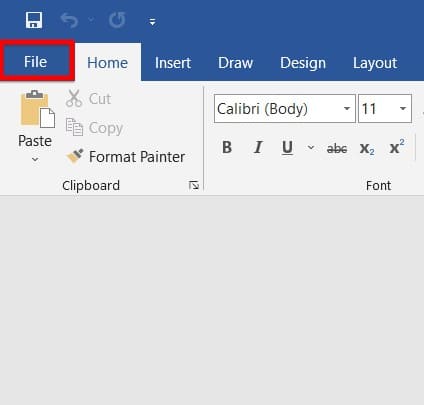
Bước 2: Ở thanh công cụ bên trái, chọn Save As
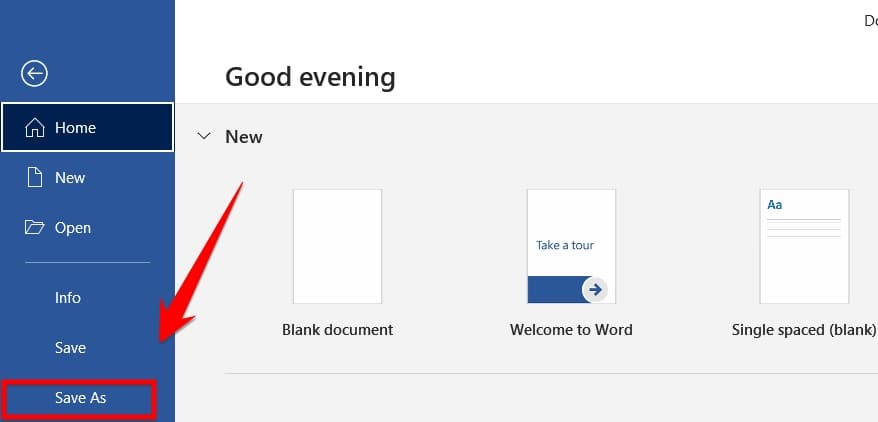
Bước 3: Chọn nơi cần lưu. Tại đây mình sẽ lưu thư mục vào document. Các bạn khác có thể tìm thư mục của mình trong phần browse.
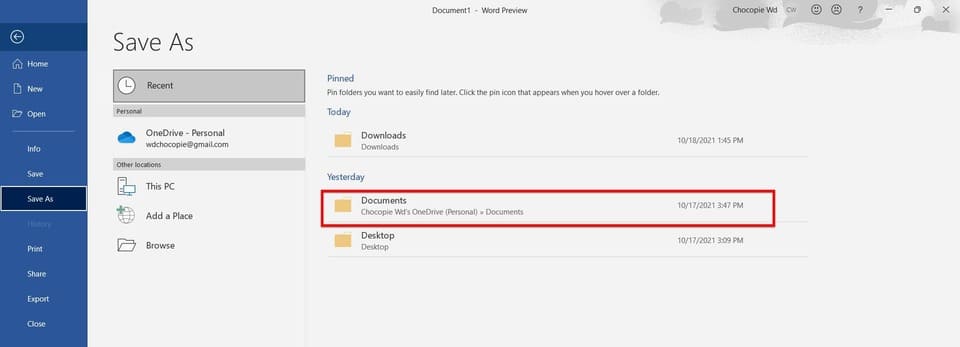
Bước 4: Chọn vào File type và chọn PDF. Xong đó nhấn Save là xong.
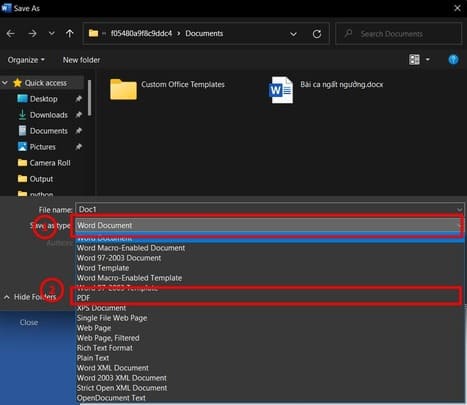
Cách 2: Sử dụng công cụ chuyển đổi Online
Cách này không khuyến khích sử dụng vì họ có thể lấy cắp thông tin cá nhân cũng như là những thông tin chứa trên máy. Hãy sử dụng khi cần thiết
Bước 1: Lưu file word bạn đang sử dụng bằng phím Ctrl + S
Bước 2: Vào trang web chuyển đổi sang PDF tại đây
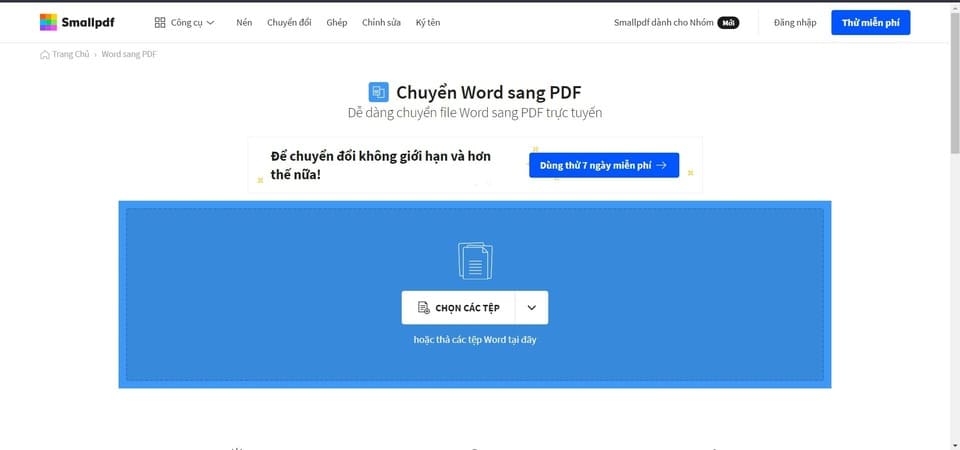
Bước 3: Bấm vào chọn các tệp ở giữa trình duyệt của bạn
Bước 4: Chọn file mà bạn muốn chuyển đổi và nhấn Open
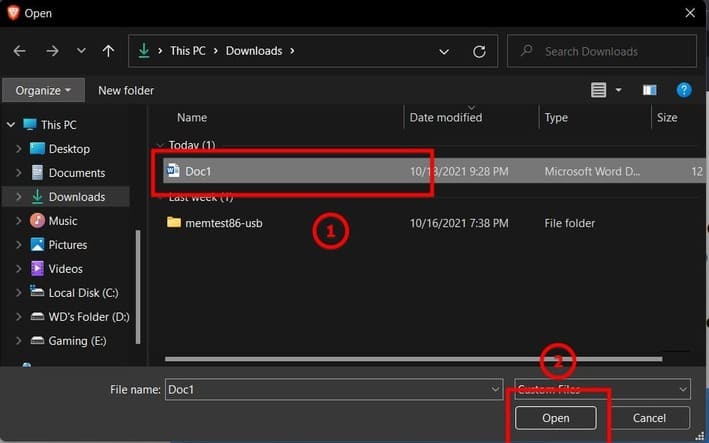
Bước 5: Chọn tải xuống là xong
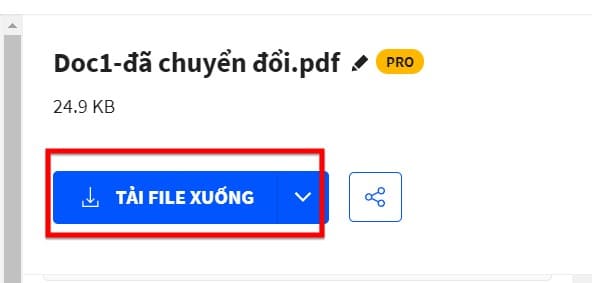
Vậy là mình cũng vừa hướng dẫn xong các bạn 2 cách để có thể chuyển đổi file Word thành FIle PDF. Nếu các bạn đã chuyển qua PDF mà không có bản gốc thì các bạn có thể sử dụng phần mềm nitro để có thể chỉnh sửa nhé!